
워드, 엑셀 및 아웃룩 등 오피스 제품군의 컨텐츠에 포함된 하이퍼 링크를 클릭 시 아래와 같이 "이 컴퓨터에 대한 제한사항으로 이 작업이 취소되었습니다. 시스템 관리자에게 문의하십시오" 라는 오류메시지가 발생하는 상황에서 점검 및 조치할 만한 사항을 정리해 본다.
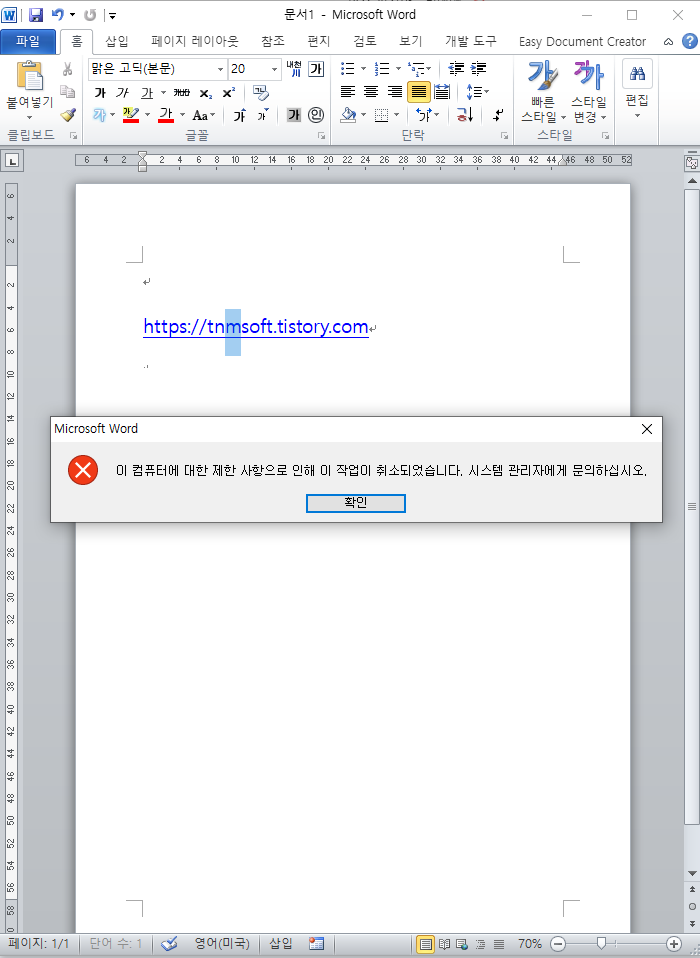
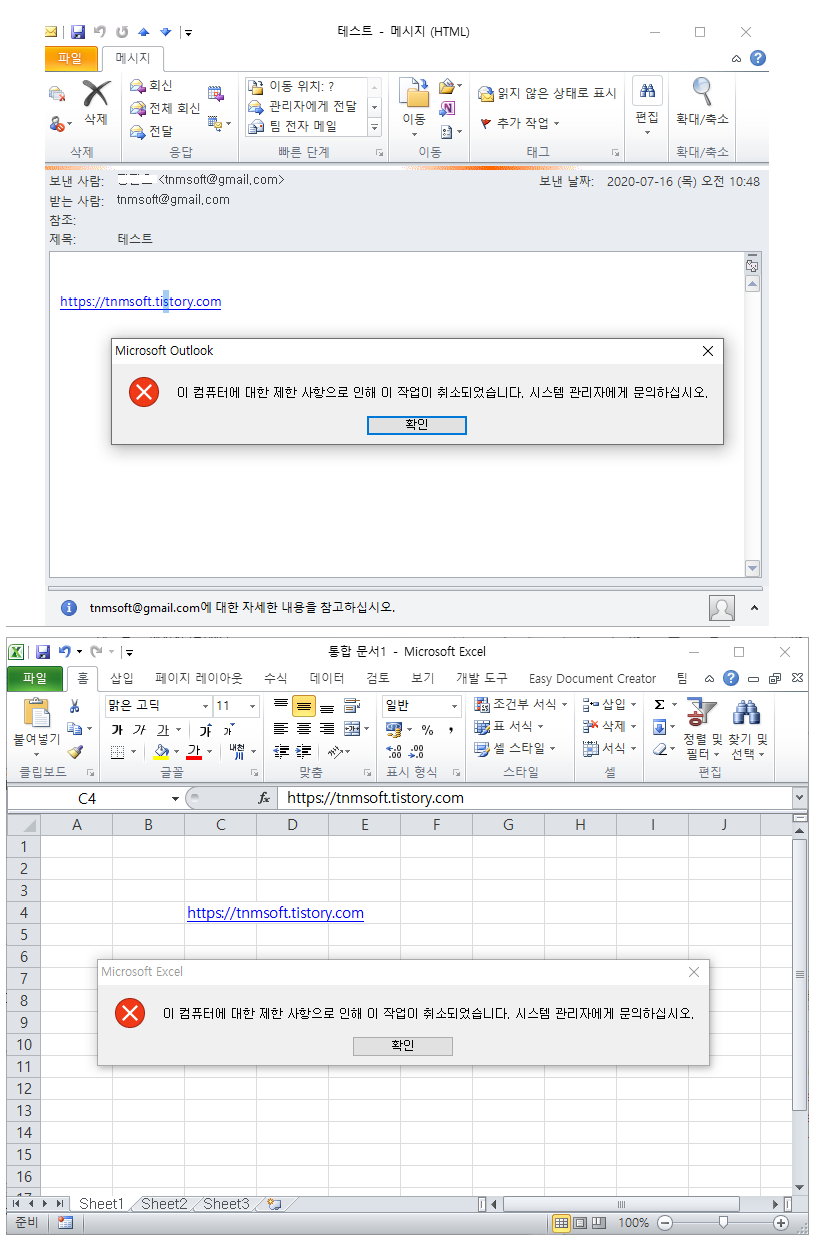
필자는 최근 위의 에러로 인해 고생을 꽤 한 기억이 있다. 일반적인 상황에서의 해결책을 모두 찾아보기도 하고, 여러 블로그도 참고해 보았지만 해결되지 않아 포기한 상태였다.
https://support.microsoft.com/ko-kr/help/310049/hyperlinks-are-not-working-in-outlook
쿠키가 사용되고 있지 않습니다. 쿠키를 사용하고 페이지를 새로 고치세요.
support.microsoft.com
위의 점검 및 조치 내용 대로 해봐도 해결이 되지 않았고, 기본 앱의 웹브라우저를 Chrome 으로 해놓아서 그런가 싶어 아래와 같이 Microsoft Edge로 변경해도 문제는 해결되지 않은 상황.
어쩔 수 없이 아웃룩 메일에 포함된 하이퍼링크를 사용해야 할 때, 해당 링크를 우클릭 하여 하이퍼링크 복사 한 후 필자가 주로 사용하는 Chrome을 수동으로 실행시켜 주소표시줄에 붙여넣기 하는 방법으로 근근히 버티고 있었다.
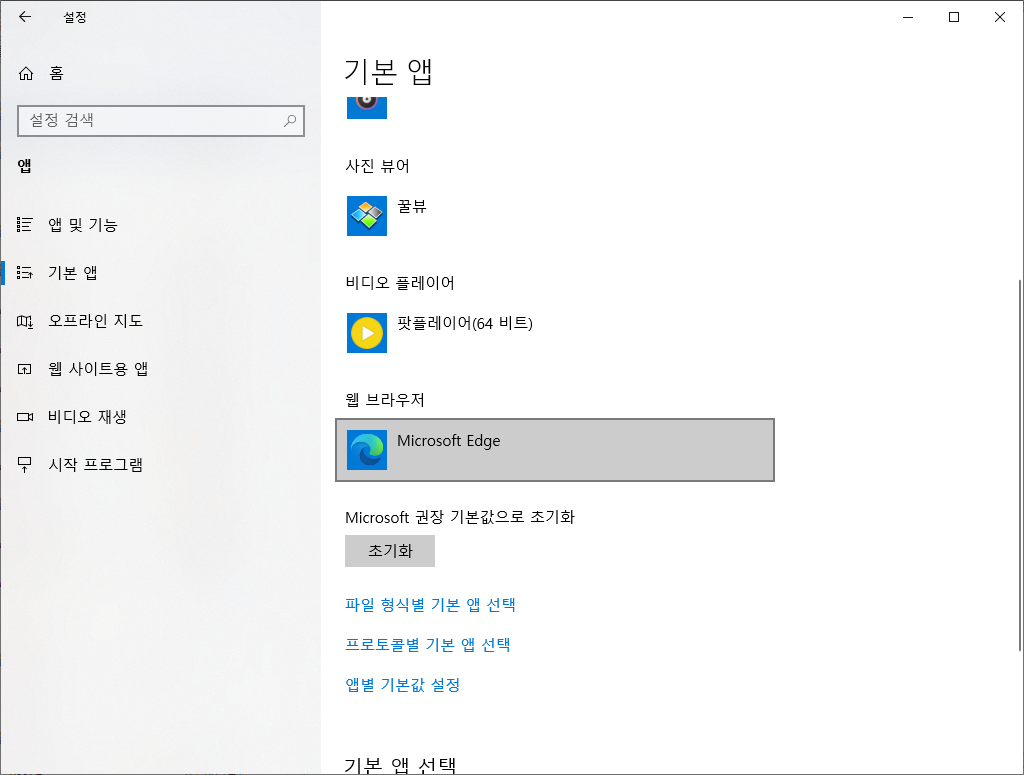
오늘 뒤늦게 윈도우10 버전 2004 업데이트를 하고 나서 문득 이 고질병을 치료해야겠다는 생각이 들어 실행해 옮기기로 한다.
필자는 약 2개월여 전에 더이상 필요없다고 생각한 Internet Explorer 11을 제거하였고,문제의 해결 방법으로 떠오른 것이 Internet Explorer 11 을 재설치 해보자 라는 것이었다.
윈도우 버튼 -> "설정" 버튼을 하여, Windows 설정으로 진입 한 후 "앱" 항목을 클릭한다.
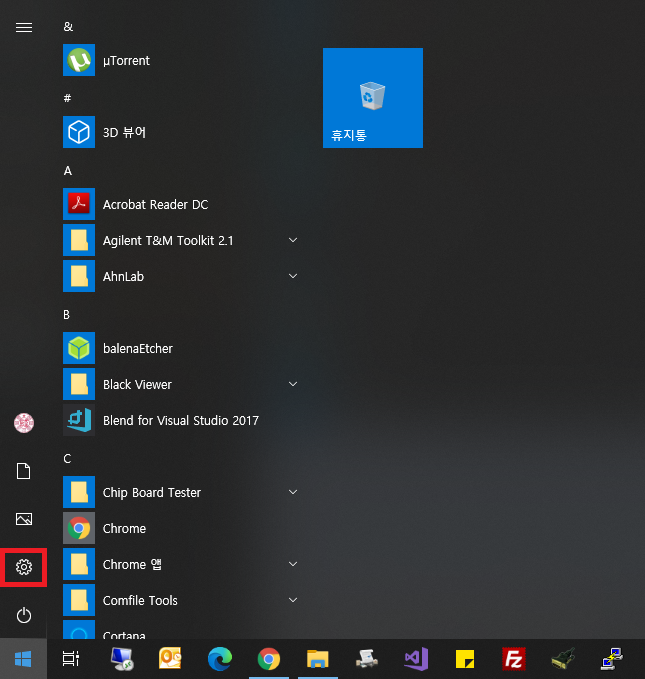
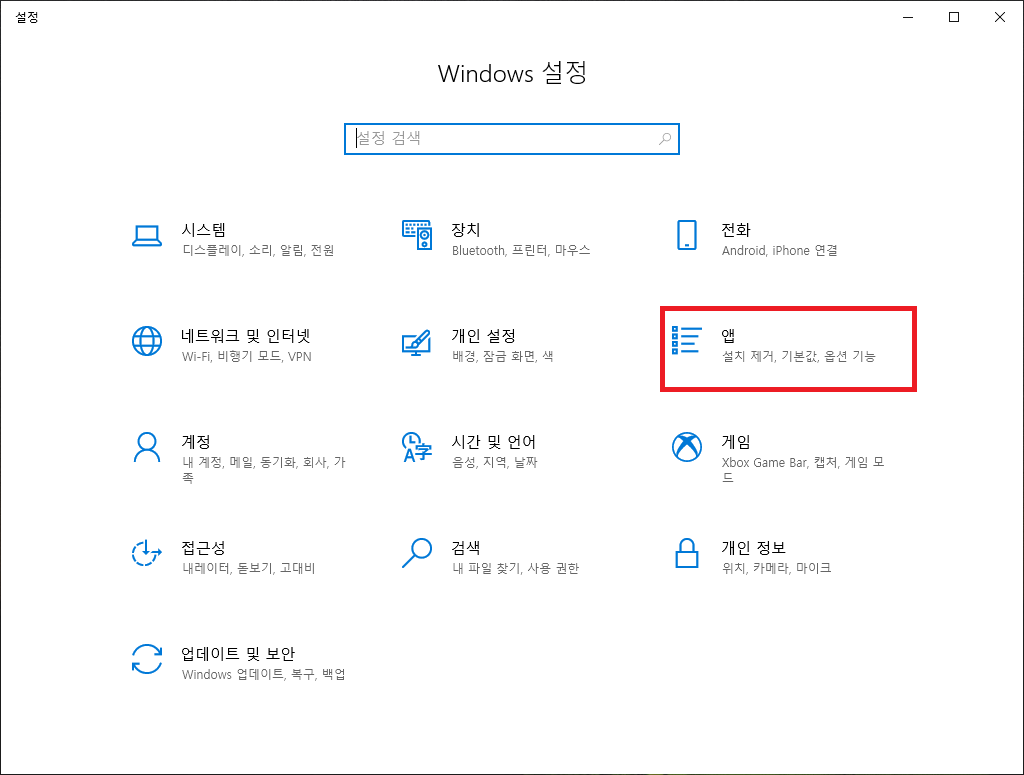
선택적 기능 클릭 후 기능 추가 버튼을 클릭한다.
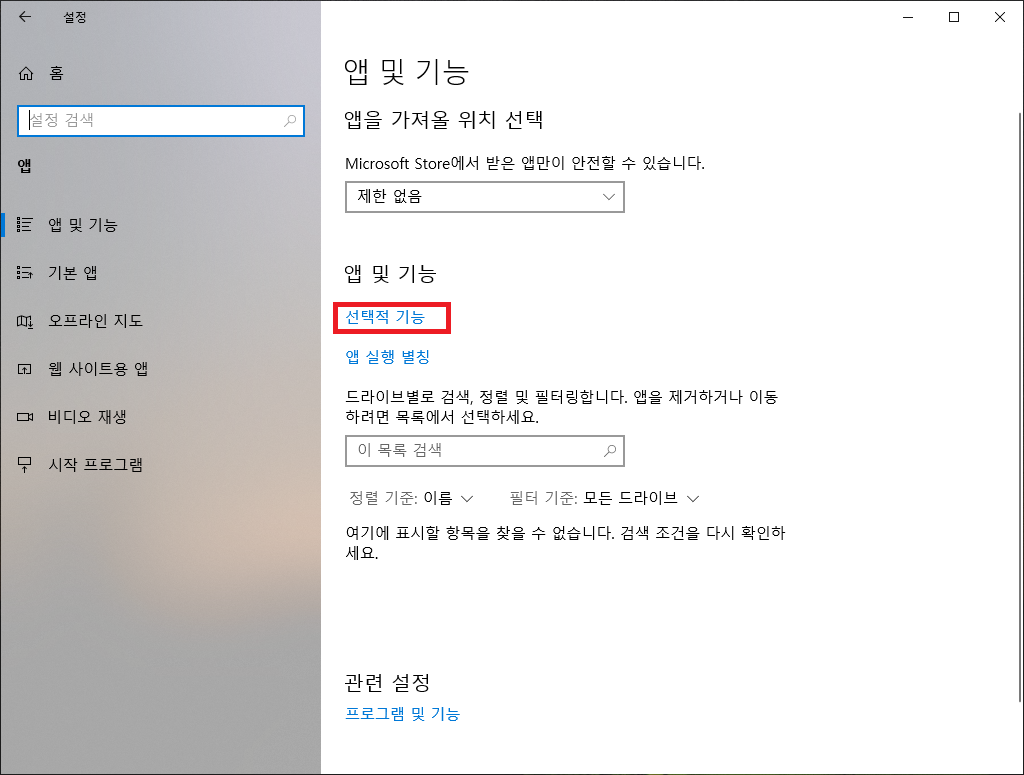
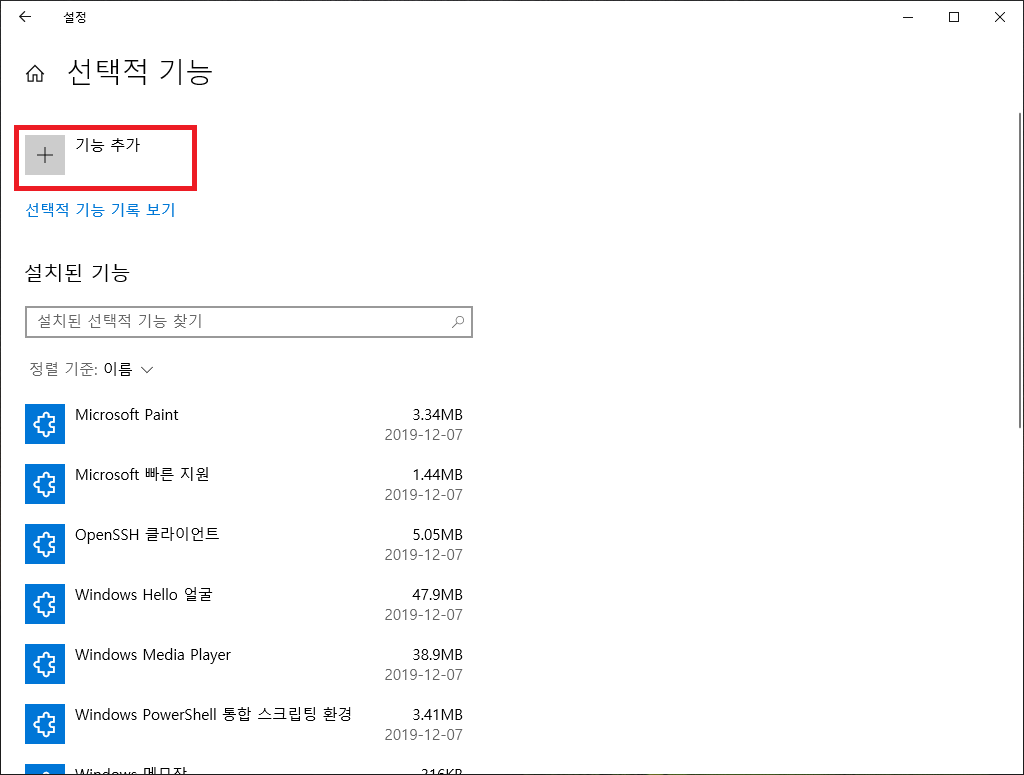
Internet Explorer 11을 체크 한 후 "설치"버튼을 클릭한다. 설치가 완료되면 PC를 재부팅한다.
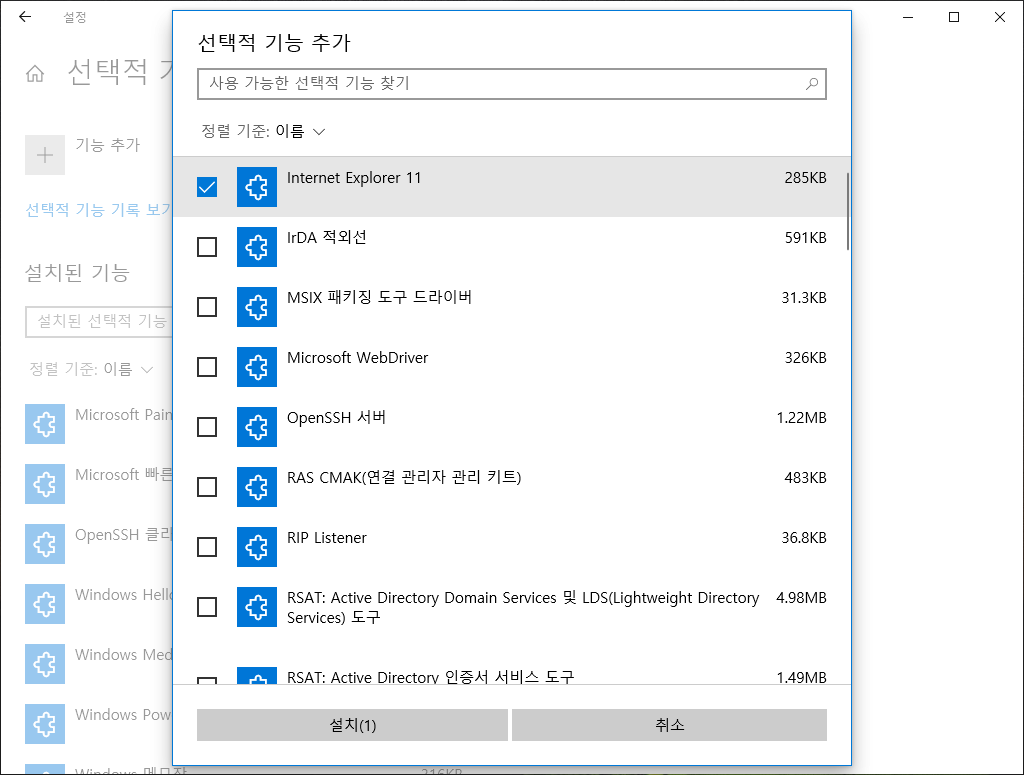
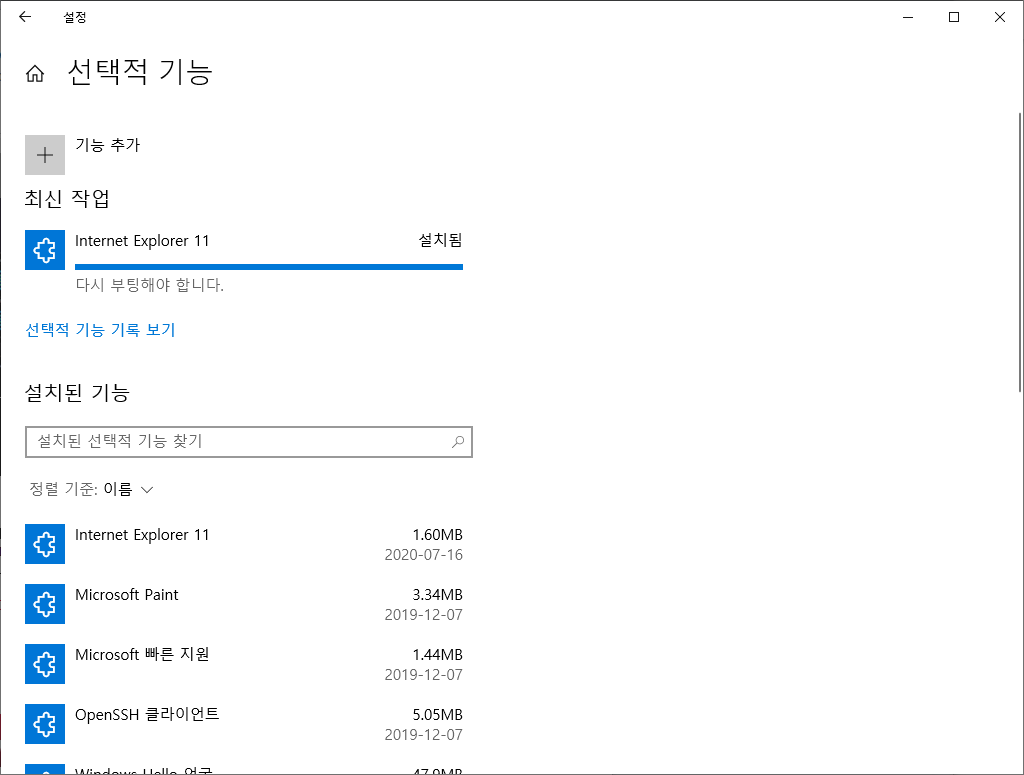
재부팅 완료 후 정상동작 여부를 확인한다. 엑셀, 워드 및 아웃룩에서 모두 정상동작이 되는 것을 확인했다.
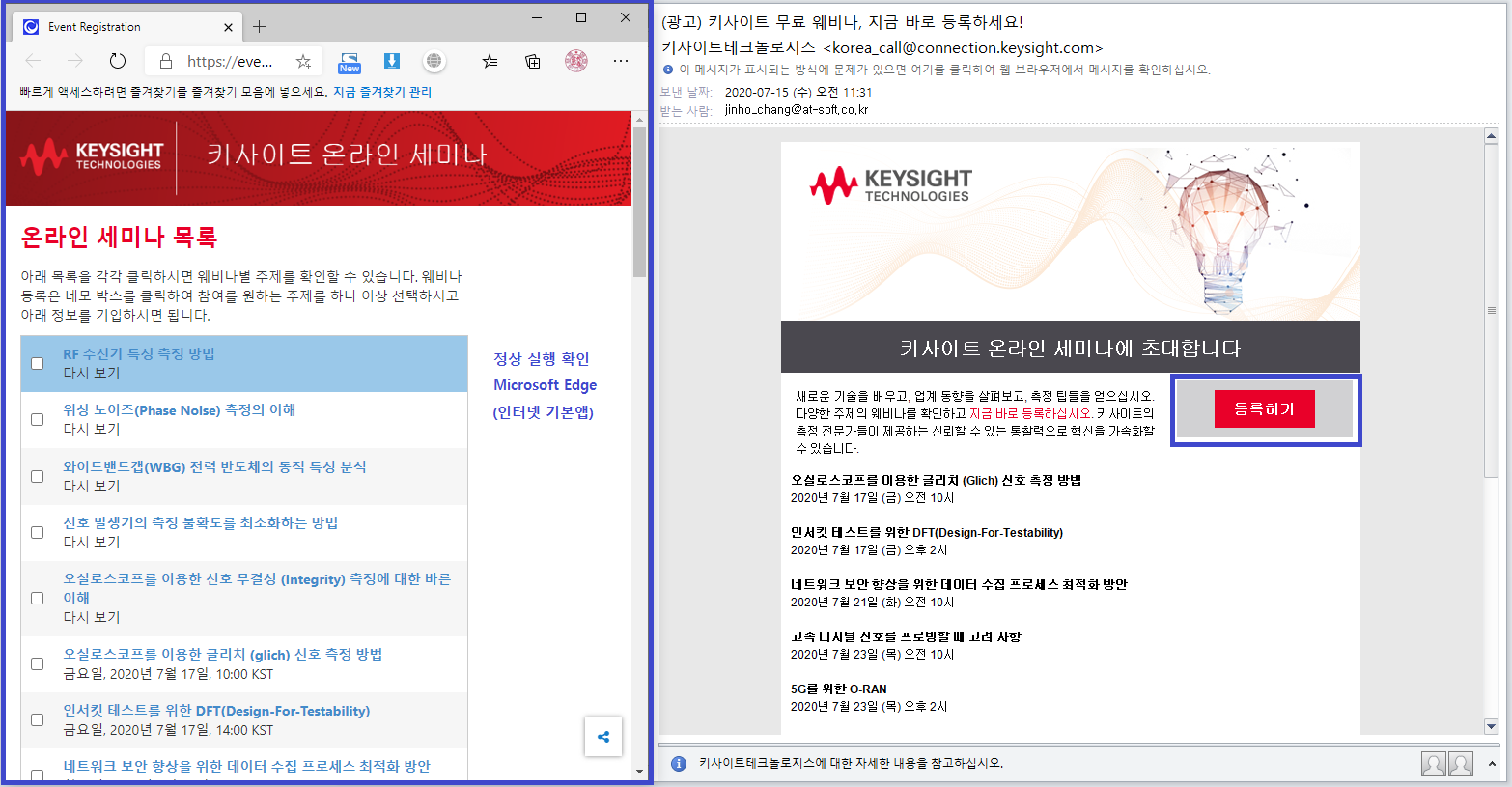
최근에 Internet Explorer 를 제거한 후 필자와 같은 오류를 경험한 독자 분들은 이 방법이 가장 간단한 방법이니 시도해 보기 바란다.
'ITㆍ모바일ㆍ가전 > 오피스' 카테고리의 다른 글
| Outlook 데이터 파일 살리기 (부제-백업의 중요성) (0) | 2020.06.05 |
|---|---|
| 파워포인트(PowerPoint) 를 이용하여 배경이 투명한 이미지 만들기 (0) | 2020.01.06 |
| 엑셀의 값을 시트명으로 정의하여 값 참조 (0) | 2017.07.06 |
| Outlook 데이터 파일(.pst 및 .ost) 크기 줄이기 (0) | 2017.02.17 |
| 엑셀 수식에 줄바꿈 표시 (0) | 2017.02.17 |



